Ada banyak aplikasi yang bisa kita manfaatkan untuk membuat pas foto. Namun yang paling banyak digunakan oleh para editor photo saat ini adalah aplikasi handal bernama Adobe Photoshop. Membuat pas foto dengan Photoshop memang sudah tidak diragukan lagi kualitasnya, terlebih ia dilengkapi dengan tool-tool yang sudah sangat familiar untuk digunakan.
Baca Juga :
Tak hanya photoshop, Aplikasi gratis seperti Photoscape juga bisa dimanfaatkan untuk membuat pas foto dengan berbagai ukuran. Jika dibanding dengan Photoshop dalam hal membuat pas foto, tentu Photoscape tidak ada apa-apanya karena pada photoscape hanya terdapat tool-tool standar saja tidak sekompleks yang dimiliki oleh Photoshop.
Namun bagaimana pun cara anda membuat pas foto atau dengan aplikasi apa pun anda membuat pas foto, itu kembali ke diri masing-masing, silahkan pilih cara dan aplikasi yang memang anda kuasai dan tentunya pilih aplikasi yang memang bisa memudahkan pekerjaan anda dalam hal membuat pas foto.
Well, pada artikel kali ini, saya ankan memberikan tutorial tentang cara membuat pas foto menggunakan aplikasi Adobe Photoshop dan Photoscape. Cara membuat pas foto dengan kedua aplikasi ini akan saya bahas satu persatu dan selanjutnya anda bisa memilih cara mana yang menurut anda paling disukai.
2. Buka file foto yang akan anda jadikan Pas Foto. Photoshop mendukung berbagai format foto seperti JPG, PNG, dan lain-lain.

3. Lakukan Cropping (pemotongan pada foto) sesuai dengan ukuran pas foto yang ingin dibuat. Caranya klik Crop tool pada tool box lalu isikan lebar dan tinggi pas foto pada kotak Width dan Height (Pada contoh ini saya akan membuat pas foto ukuran 3x4 cm, jadi pada kolom Width saya isi 3 cm dan pada kolom Height saya isikan 4 cm)

4. Tarik mouse secara diagonal pada foto sampai didapatkan posisi yang tepat lalu akhiri dengan menekan tombol Enter.

5. Setelah melakukan langkah di atas maka anda akan mendapatkan sebuah pas foto seperti gambar di bawah ini. Sekarang perbayak pas foto tersebut sesuai kebutuhan.

6. Double klik pada Layer Background, lalu pilih OK pada kotak dialog New Layer, maka layer Background akan berubah menjadi Layer 0
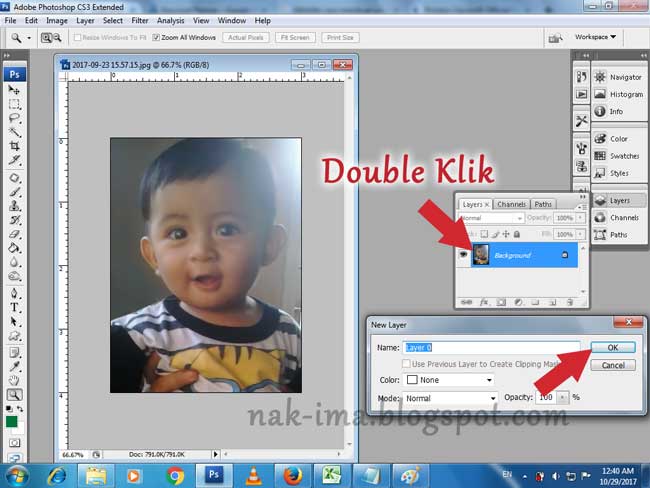
7. Pilih menu Image - Canvas Size. Ubah ukurannya seperti pada gambar di bawah.
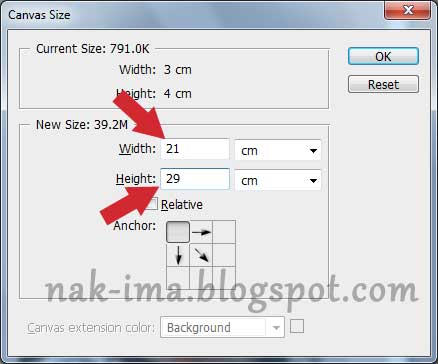
8. Sekarang perbanyak pas foto tersebut dengan memilih menu Layer - New - Layer Via Copy (Ctrl + J).
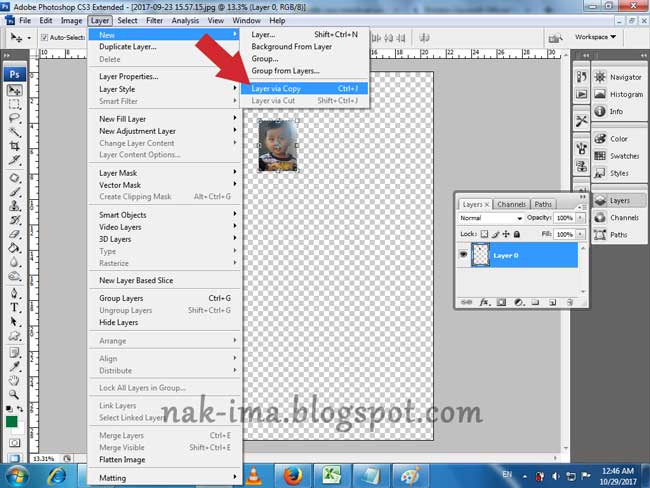
9. Atur pas foto yang telah dibuat, susun serapi mungkin dan jangan lupa berikan jarak masing-masing foto untuk mempermudah saat melakukan pemotongan. Gambar di bawah adalah hasil akhir dari proses membuat pas foto ukuran 3x4 cm dalam satu kertas foto berukuran A4.
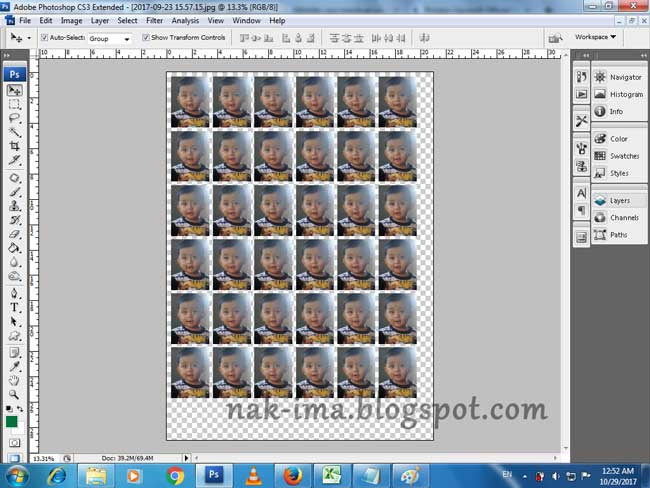
Itu saja cara membuat pas foto sendiri menggunakan Adobe Photoshop. Artikel selanjutnya akan membahas cara membuat pas foto menggunakan PhotohoScape
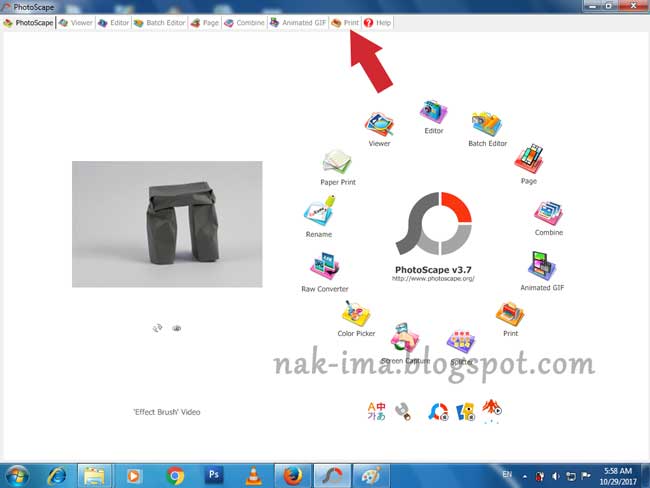
2. Tentukan printer yang akan anda gunakan untuk mencetak pas foto, ukuran kertas dan jenis kertas pada Print Setup. Tentukan juga ukuran pas foto yang akan dibuat pada Tab Portrait Shot Print.
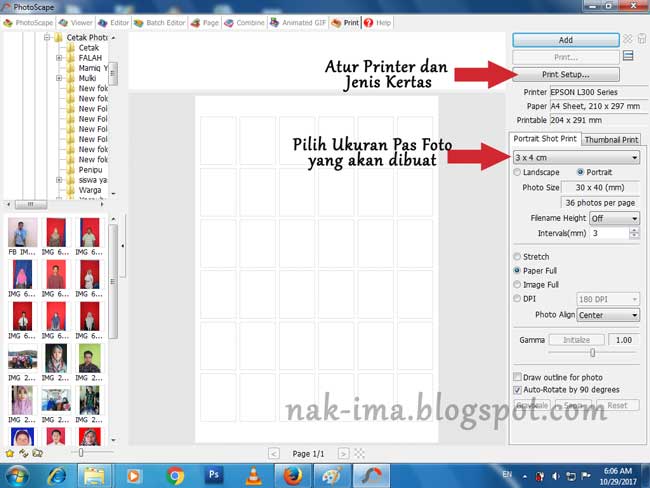
3. Klik tombol Add - Add a Photo, lalu pilih foto yang akan dijadikan pas foto

4. Setelah memilih foto, akan muncul jendela No. of Copies to Add. Isikan jumlah pas foto yang akan dibuat pada kotak tersebut. Karena saya ingin membuat pas foto ukuran 3x4 cm selembar full, maka saya isikan 36.
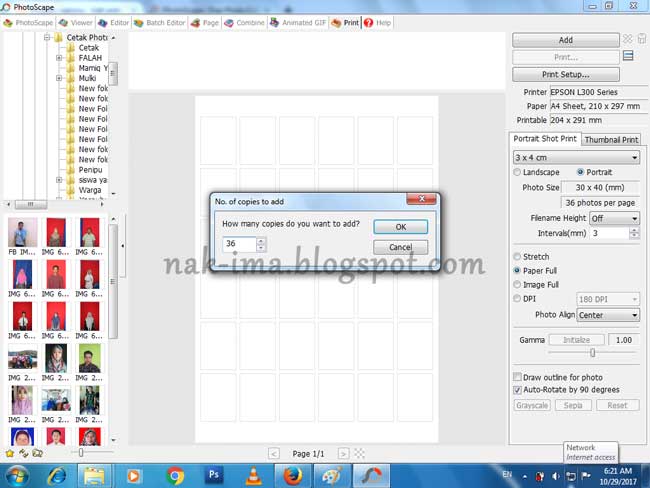
5. Dan berikut adalah hasil akhir dari proses membuat pas foto menggunakan PhotoScape.
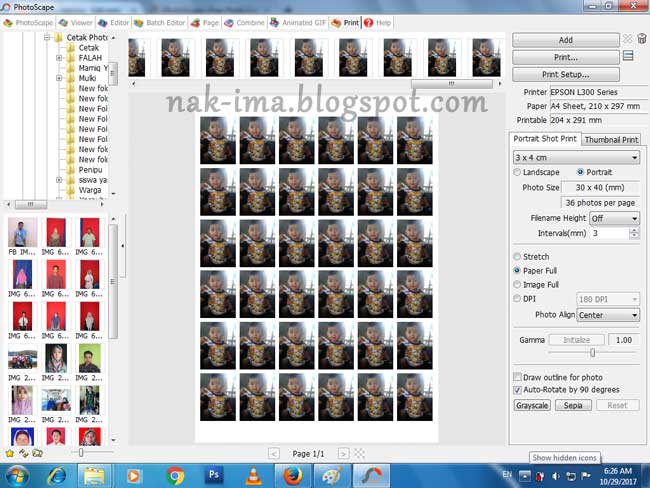
Nah, sekarang anda bisa pilih sendiri salah satu cara yang menurut anda paling mudah untuk membuat pas foto dari kedua cara di atas. Apakah ingin membuat pas foto dengan Photoshop atau PhotoScape? Itu terserah anda. Selamat mencoba ...
Baca Juga :
- Cara print bolak balik menggunakan printer Epson L300
- Memperbaiki Error 5100 pada Printer Canon IP2770
- Kenapa hasil cetak dokumen tidak sesuai dengan yang tampil pada Print Preview
- Cara Menjalankan System Restore pada Windows 7/8/10
Tak hanya photoshop, Aplikasi gratis seperti Photoscape juga bisa dimanfaatkan untuk membuat pas foto dengan berbagai ukuran. Jika dibanding dengan Photoshop dalam hal membuat pas foto, tentu Photoscape tidak ada apa-apanya karena pada photoscape hanya terdapat tool-tool standar saja tidak sekompleks yang dimiliki oleh Photoshop.
Namun bagaimana pun cara anda membuat pas foto atau dengan aplikasi apa pun anda membuat pas foto, itu kembali ke diri masing-masing, silahkan pilih cara dan aplikasi yang memang anda kuasai dan tentunya pilih aplikasi yang memang bisa memudahkan pekerjaan anda dalam hal membuat pas foto.
Well, pada artikel kali ini, saya ankan memberikan tutorial tentang cara membuat pas foto menggunakan aplikasi Adobe Photoshop dan Photoscape. Cara membuat pas foto dengan kedua aplikasi ini akan saya bahas satu persatu dan selanjutnya anda bisa memilih cara mana yang menurut anda paling disukai.
Cara Membuat Pas Foto di Photoshop
1. Jalankan aplikasi Adobe photoshop pada komputer anda, di sini saya menggunaan Photoshop CS32. Buka file foto yang akan anda jadikan Pas Foto. Photoshop mendukung berbagai format foto seperti JPG, PNG, dan lain-lain.

3. Lakukan Cropping (pemotongan pada foto) sesuai dengan ukuran pas foto yang ingin dibuat. Caranya klik Crop tool pada tool box lalu isikan lebar dan tinggi pas foto pada kotak Width dan Height (Pada contoh ini saya akan membuat pas foto ukuran 3x4 cm, jadi pada kolom Width saya isi 3 cm dan pada kolom Height saya isikan 4 cm)

4. Tarik mouse secara diagonal pada foto sampai didapatkan posisi yang tepat lalu akhiri dengan menekan tombol Enter.

5. Setelah melakukan langkah di atas maka anda akan mendapatkan sebuah pas foto seperti gambar di bawah ini. Sekarang perbayak pas foto tersebut sesuai kebutuhan.

6. Double klik pada Layer Background, lalu pilih OK pada kotak dialog New Layer, maka layer Background akan berubah menjadi Layer 0
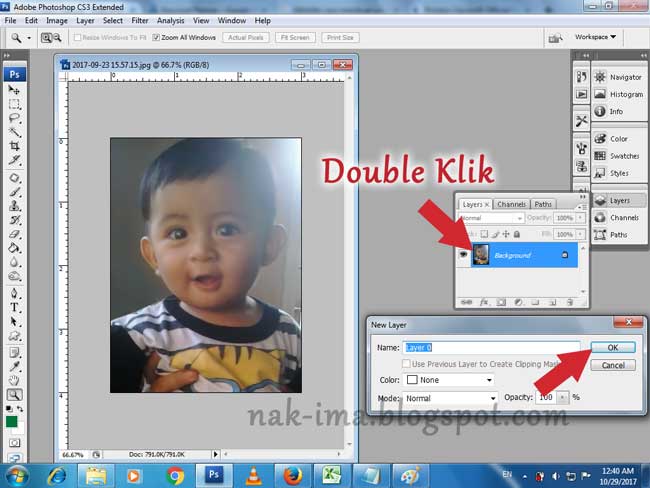
7. Pilih menu Image - Canvas Size. Ubah ukurannya seperti pada gambar di bawah.
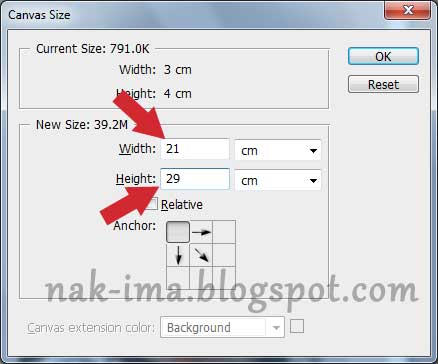
8. Sekarang perbanyak pas foto tersebut dengan memilih menu Layer - New - Layer Via Copy (Ctrl + J).
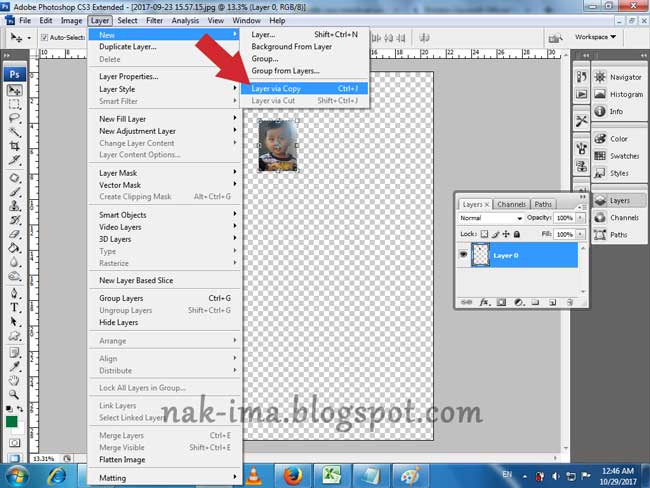
9. Atur pas foto yang telah dibuat, susun serapi mungkin dan jangan lupa berikan jarak masing-masing foto untuk mempermudah saat melakukan pemotongan. Gambar di bawah adalah hasil akhir dari proses membuat pas foto ukuran 3x4 cm dalam satu kertas foto berukuran A4.
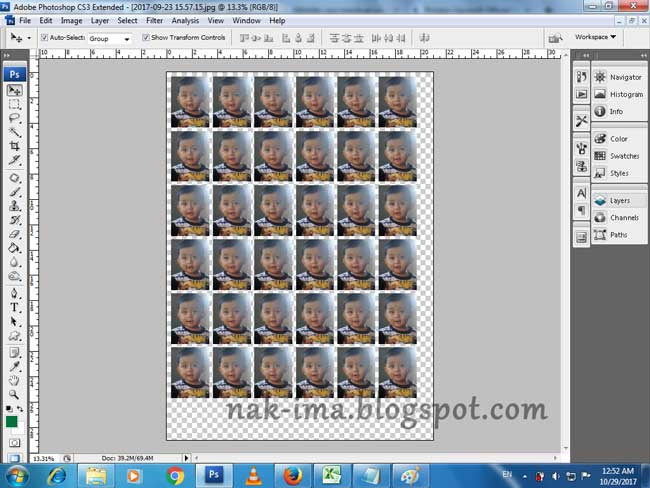
Itu saja cara membuat pas foto sendiri menggunakan Adobe Photoshop. Artikel selanjutnya akan membahas cara membuat pas foto menggunakan PhotohoScape
Cara membuat pas foto menggunakan Photoscape
1. Buka aplikasi Photoscape pada komputer anda, lalu pilih menu Print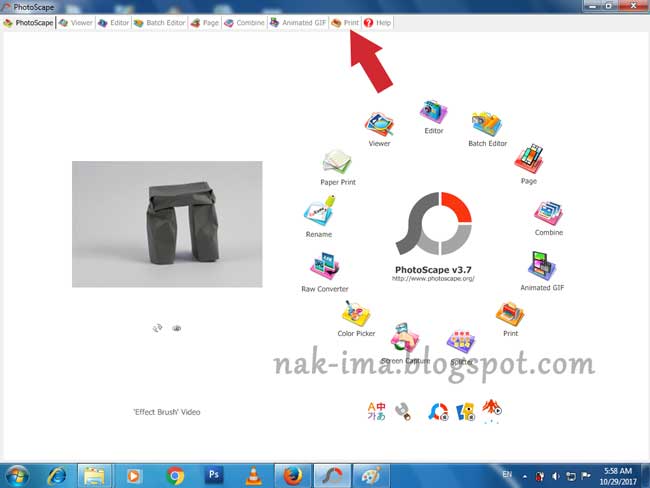
2. Tentukan printer yang akan anda gunakan untuk mencetak pas foto, ukuran kertas dan jenis kertas pada Print Setup. Tentukan juga ukuran pas foto yang akan dibuat pada Tab Portrait Shot Print.
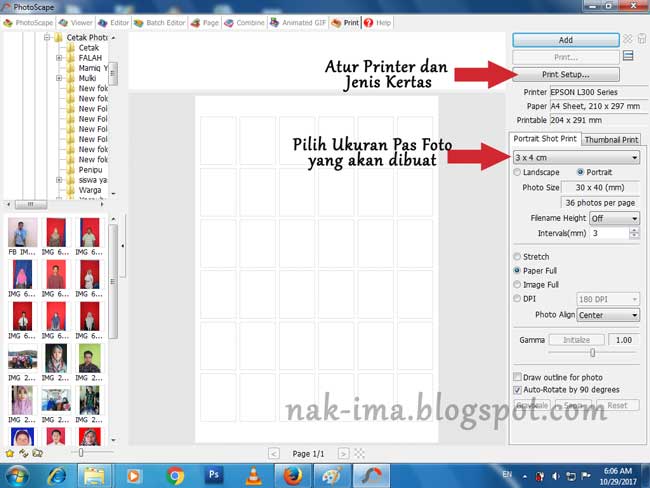
3. Klik tombol Add - Add a Photo, lalu pilih foto yang akan dijadikan pas foto

4. Setelah memilih foto, akan muncul jendela No. of Copies to Add. Isikan jumlah pas foto yang akan dibuat pada kotak tersebut. Karena saya ingin membuat pas foto ukuran 3x4 cm selembar full, maka saya isikan 36.
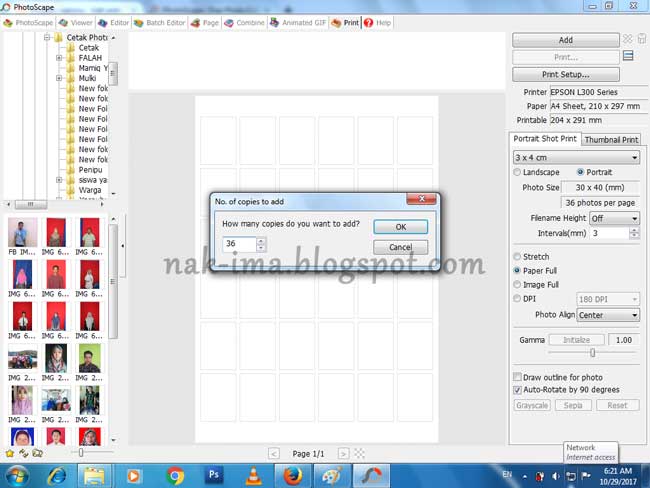
5. Dan berikut adalah hasil akhir dari proses membuat pas foto menggunakan PhotoScape.
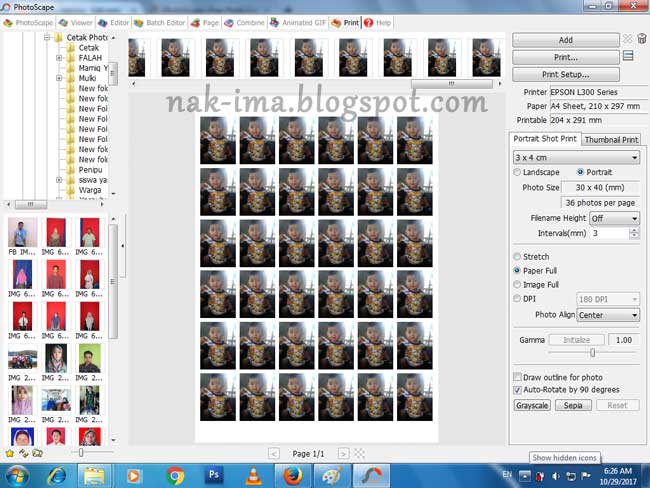
Nah, sekarang anda bisa pilih sendiri salah satu cara yang menurut anda paling mudah untuk membuat pas foto dari kedua cara di atas. Apakah ingin membuat pas foto dengan Photoshop atau PhotoScape? Itu terserah anda. Selamat mencoba ...
